5.3. Автоматическая настройка
Автоматическую проверку и настройку при входе в систему целесообразно выполнить, если на рабочем месте будет подключаться и использоваться носитель ключа ЭП.
Если рабочее место не предполагает подключения личного носителя ключа ЭП или использования данных личного ключа ЭП, записанных в реестр компьютера, то данные действия не нужны.
Автоматическая подготовка (предварительная настройка) рабочего места включает в себя:
-
Добавление сайтов «Такском» в список надежных.
-
Настройку ActiveX в свойствах браузера.
-
Установку «КриптоПро».
-
Установку программы для открытия pdf-файлов.
-
Установку необходимых корневых сертификатов.
Перейти на страницу сервиса автоматизированной подготовки рабочего места можно по ссылке https://install.taxcom.ru/.
Для настройки рабочего места и использования ключей ЭП необходимо скачать и установить утилиту «Такском-Агент».
Если «Такском-Агент» не запущен или не установлен, то при открытии ссылки https://install.taxcom.ru/ появится кнопка для скачивания утилиты «Такском-Агент»:
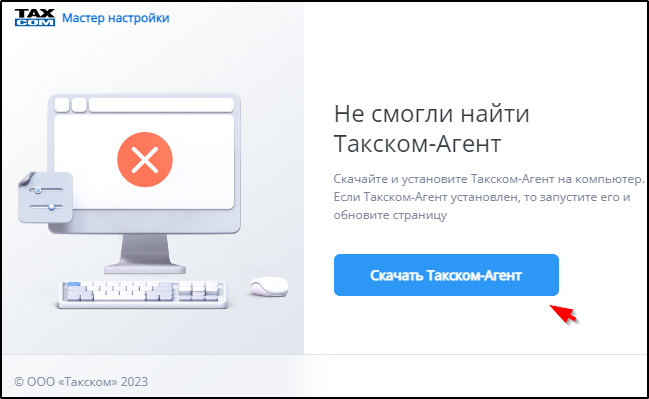
Установка утилиты «Такском-Агент»
Перед переходом к настройке компьютера нужно выполнить следующие 6 действий для скачивания и установки утилиты «Такском-Агент»:
1. Нажать кнопку Скачать Такском-Агент .
2. Дождаться окончания загрузки инсталлятора "TaxcomAgentInstaller_...".
3. Запустить загруженный файл. Пример:
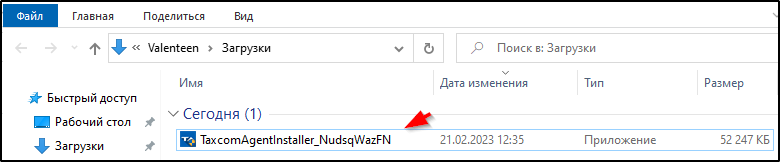
4. Разрешить внесение изменений нажатием кнопки "Да":
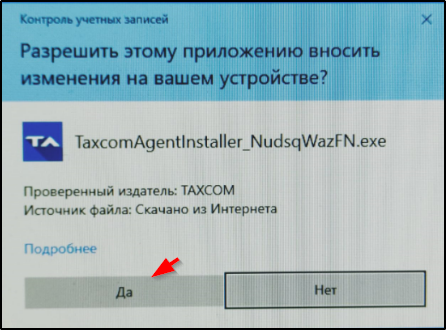
5. Нажать «Установить»:
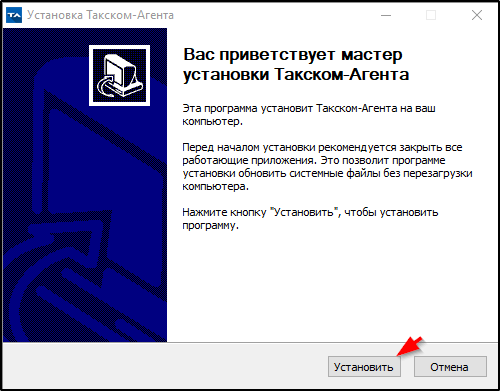
6. Дождаться окончания установки и нажать «Готово»:
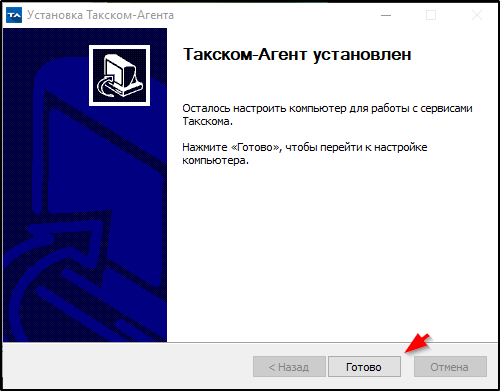
После этого будет автоматически открыт сайт «Мастер настройки» и начнётся проверка и настройка компьютера:
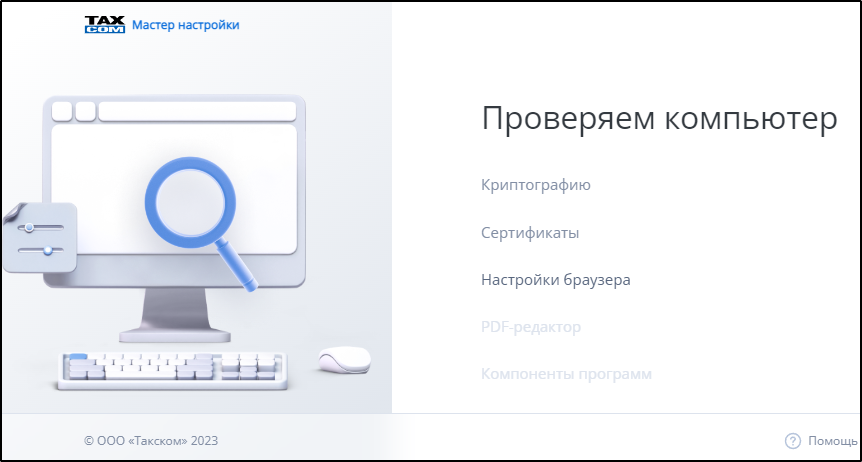
Далее нужно:
-
Дождаться окончания проверки компьютера.
-
Нажать кнопку Настроить . Пример:
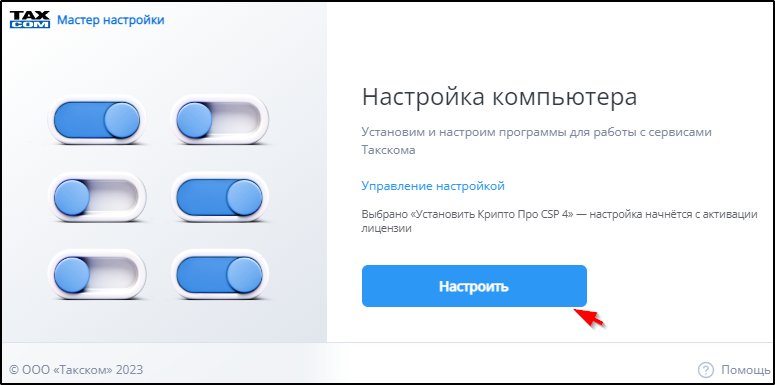
-
Указать сведения для активации КриптоПро.
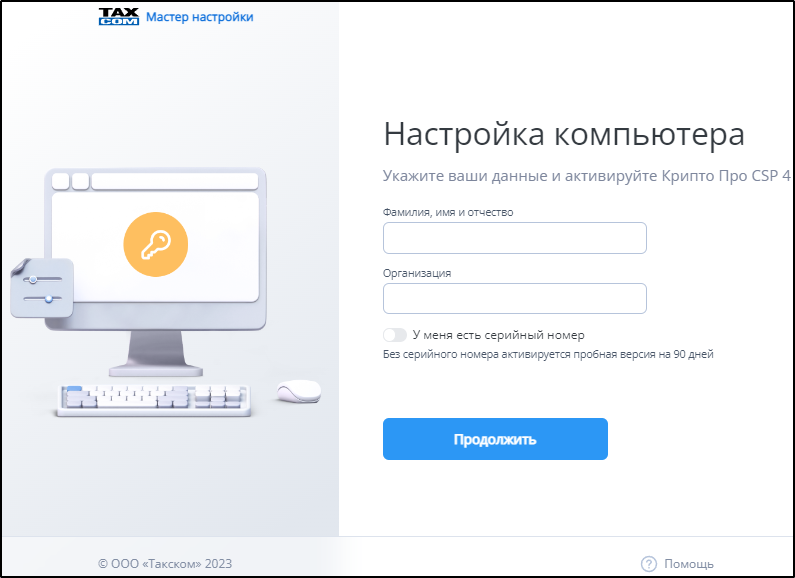
При отсутствии серийного номера лицензии КриптоПро будет применена временная (демонстрационная) лицензия, со сроком действия 90 дней.
Если ранее на ПК уже использовалась демонстрационная лицензия, то фактический срок действия временной лицензии «КриптоПро» может быть меньше или сразу принять значение «Истекла».
-
Дождаться окончания настройки, которая обычно занимает несколько секунд. Примеры сообщений о завершении настройки:
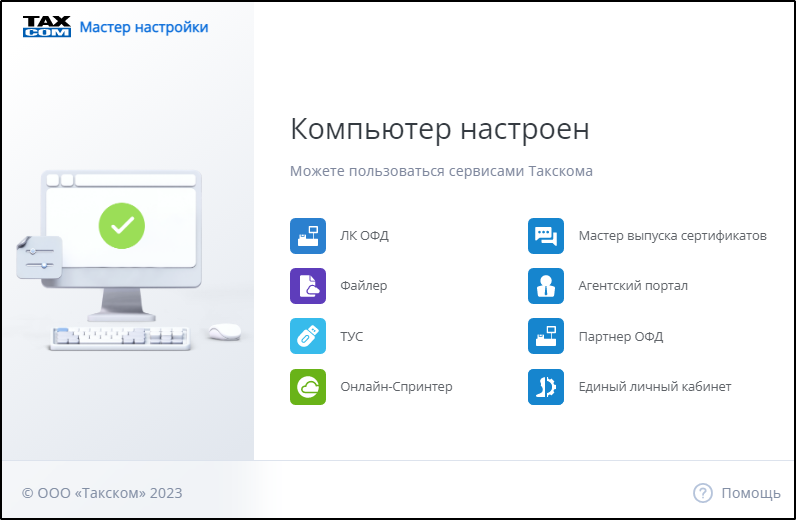
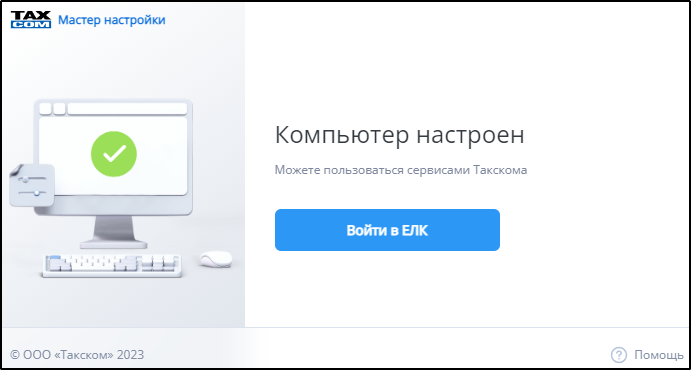
В этом окне состав кнопок для перехода к продуктам ООО "Такском" зависит от истории посещения страниц этих продуктов.
Далее для входа в систему следует закрыть все окна браузера, а потом заново открыть.
На этом процесс настройки нельзя считать полностью завершенным, завершен только процесс установки необходимых для обмена документами сертификатов УЦ и программ. Для использования всех возможностей ПО Такском-Файлер необходима ещё установка личного сертификата ключа подписи (см. п. 4.3 и п. 4.4) и настройка данных пользователя. О настройке данных пользователя см. далее в п. 6. Визуализация и настройка данных пользователя.
ПРИМЕЧАНИЯ:
1. В процессе работы мастера настройки могут поступить предупреждения системы безопасности об установке корневых сертификатов, представляющих:
-
Головной удостоверяющий центр.
-
UC ООО Такском.
-
ООО "Такском".
-
TAXCOM CA, TAXCOM CA 2.
-
УЦ ООО "Такском".
-
Минкомсвязь России.
Пример:
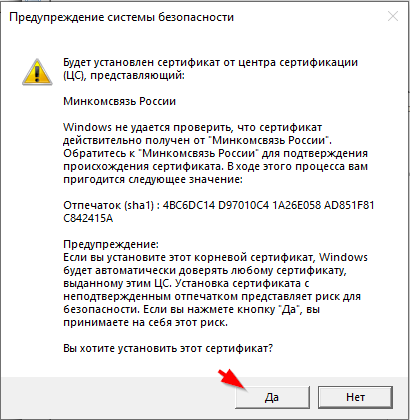
Нажатием кнопки "Да" необходимо подтверждать установку этих сертификатов.
2. Если «Такском-Агент» не удалось установить
При невозможности корректно установить «Такском-Агент», откроется страница «Мастер настройки» с указанием возможных причин невозможности установки и кнопками для перехода к рекомендуемым действиям.
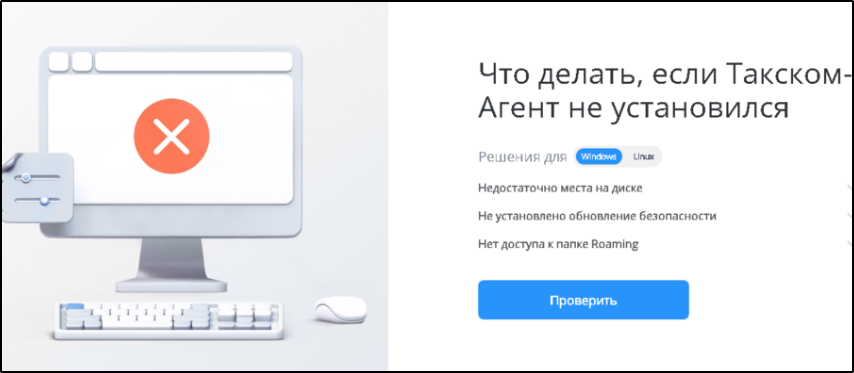
Необходимо исправить причины, препятствующие установке утилиты «Такском-Агент», при необходимости, обратившись к системному администратору.
3. Если «Такском-Агент» установлен, но не запущен:
-
Запустить «Такском-Агент»
-
Обновить страницу нажатием Ctrl+F5.
4. Рекомендуем добавить «Такском-Агент» в автозагрузку, чтобы он запускался автоматически при загрузке компьютера.
Для этого необходимо:
Для Windows 7:
-
Нажать «Пуск» - «Выполнить».
-
Ввести команду msconfig.
-
Перейти на вкладку «Автозагрузка».
-
Отметить галкой «Такском-Агент» и нажать «Применить».
Для Windows 10:
-
Запустить «Диспетчер задач», нажав ctr+alt+del.
-
Перейти на вкладку «Автозагрузка».
-
Найти в списке «Такском-Агент», нажать на него правой кнопкой мыши, выбрать в меню «Включить».
Для Linux (действия могут отличаться в различных дистрибутивах):
-
Открыть поиск, ввести «автоматически запускаемые приложения», запустить одноименную утилиту.
-
Нажать «Добавить» - откроется окно выбора программы.
-
Указать имя TaxcomAgent и путь к исполняемому файлу в поле «Команда». По умолчанию он находится по пути $HOME/TaxcomAgent.
-
Нажать «Добавить».
